谷歌浏览器怎么添加下载软件 谷歌浏览器添加迅雷下载软件的步骤
发布时间:2020-11-02
发布者:win7之家-慧歌
浏览数:186
在谷歌浏览器中,我们下载软件的时候,默认都是以它自带的下载工具来下载文件的,但是自带的下载工具下载速度不稳定,有时候反会非常慢,所以很多用户就想要添加其他下载软件,比如迅雷,那么谷歌浏览器怎么添加迅雷下载软件呢?针对这个问题,现在给大家讲解一下详细的添加步骤吧。
谷歌55版本浏览器官方下载v55.0.2883.87
谷歌55版本浏览器v55.0.2883.87是一款搜索功能强大比较稳定的软件,在里面我们可以搜索到想知道的任何问题或者东西,而且在推出的时候还会为用户保存记录,还有书签功能供你使用,让你可以直接找到你想要的东西,是一个很好用的app,也是许多用户都比较喜欢的一个版本,这里就给大家带来具体的下载地址,用起来没什么太大的问题
具体步骤如下:
1、首先我们得下载插件了。只需要一个迅雷下载支持扩展”安装文件:Thunder-Download-Extension-for-Chrome_v3.1.crx就可以了,大家自己百度下载吧;
2、然后,打开Chrome浏览器,在地址栏中输入chrome://extensions并按回车,将会打开“扩展程序”页面。或者你也可以自己手动进去。

3、把你下载好的迅雷插件直接鼠标拖放进来就行了,记着,是直接拖放进来就Ok了。

4、在弹出的确认窗口上点击“添加”即可。这样就可以安装好了。

5、当你再次下载文件的时候就会自动弹出迅雷下载文件了。

以上便是谷歌浏览器添加迅雷下载软件的步骤,是不是很简单呢,大家只要按照上面的方法就可以使用迅雷下载软件了。
相关教程
电脑谷歌浏览器怎么下载不了软件 电脑谷歌浏览器怎么下载不了谷歌浏览器下载设置迅雷的方法 谷歌浏览器怎么默认迅雷下载用软件管理下载谷歌浏览器无法启动的解决步骤迅雷怎么设置浏览器支持 为浏览器添加支持迅雷下载的步骤下载谷歌浏览器的步骤 电脑谷歌浏览器下载流程谷歌浏览器如何添加vue插件 谷歌浏览器添加vue插件的步骤下载的谷歌浏览器怎样把标签添加到主页上 谷歌浏览器将标签添加到主页上的步骤谷歌怎么下载软件 google浏览器下载软件的步骤谷歌浏览器怎么下载软件 谷歌浏览器下载软件的方法谷歌浏览器怎么添加下载软件 谷歌浏览器添加迅雷下载软件的步骤电脑谷歌浏览器下载教程 电脑谷歌软件怎么下载谷歌浏览器下载的软件在哪里 谷歌浏览器下载的软件找不到怎么办谷歌浏览器下载变成迅雷的设置步骤 谷歌浏览器怎么默认迅雷下载谷歌浏览器无法下载软件如何解决 谷歌浏览器下载不了软件怎么办谷歌浏览器调用迅雷下载的步骤 谷歌浏览器怎么用迅雷下载谷歌浏览器添加书签的步骤 谷歌浏览器怎么添加书签谷歌浏览器添加扩展程序的步骤 谷歌浏览器怎么添加扩展程序谷歌浏览器添加插件的步骤 谷歌浏览器怎么添加插件谷歌浏览器鼠标手势怎样添加 谷歌浏览器鼠标手势插件的添加步骤电脑谷歌浏览器怎么下载东西 电脑谷歌浏览器怎么下载软件
- 系统教程栏目
- win7系统教程排行
- 1 能用有效的win7旗舰版激活密钥永久激活码大全(100%激活)
- 2 Win7旗舰版永久激活密钥 win7激活密钥序列号 win7激活神key大全
- 3 如何用硬盘安装Ghost系统
- 4 2020最新office产品密钥永久激活码_office激活密钥永久key免费(附激活方法)
- 5 32位和64位的win7系统的选择
- 6 win7正版永久激活密钥2020_windows7产品密钥永久最新激活码
- 7 Win7激活码64位旗舰版最新 win7旗舰版64位激活密钥永久激活
- 8 最新win7虚拟机iso镜像文件下载|虚拟机专用win7 iso镜像下载包
- 9 屏幕截图常用的七种方法
- 10 已经安装迅雷 但是下载时还是提示需要安装迅雷
- 大家都在使用
- win7系统推荐
- 最新教程




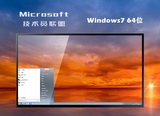


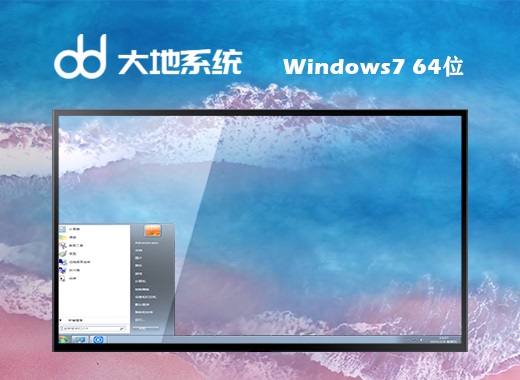


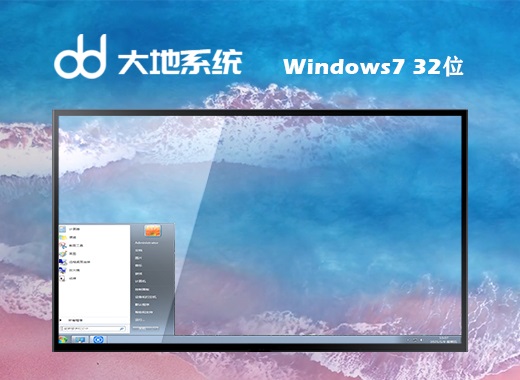

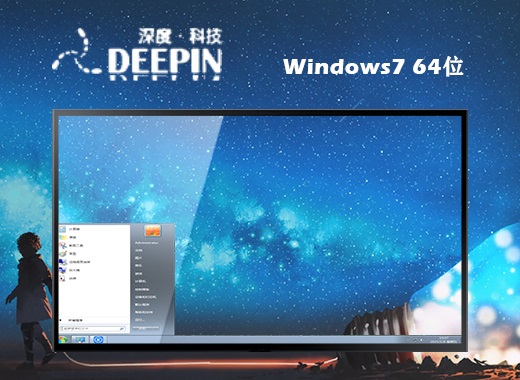

 闽公网安备 35020302033304号
闽公网安备 35020302033304号